Timebok blir brukt til å booke inn time hos en bedrift. Ofte brukt av frisører og hudpleiere.
For å kunne bruke timeboken må du ha “Tjenester” aktivert.
I kassen finner du timeboken som en knapp med bilde av en kalender.
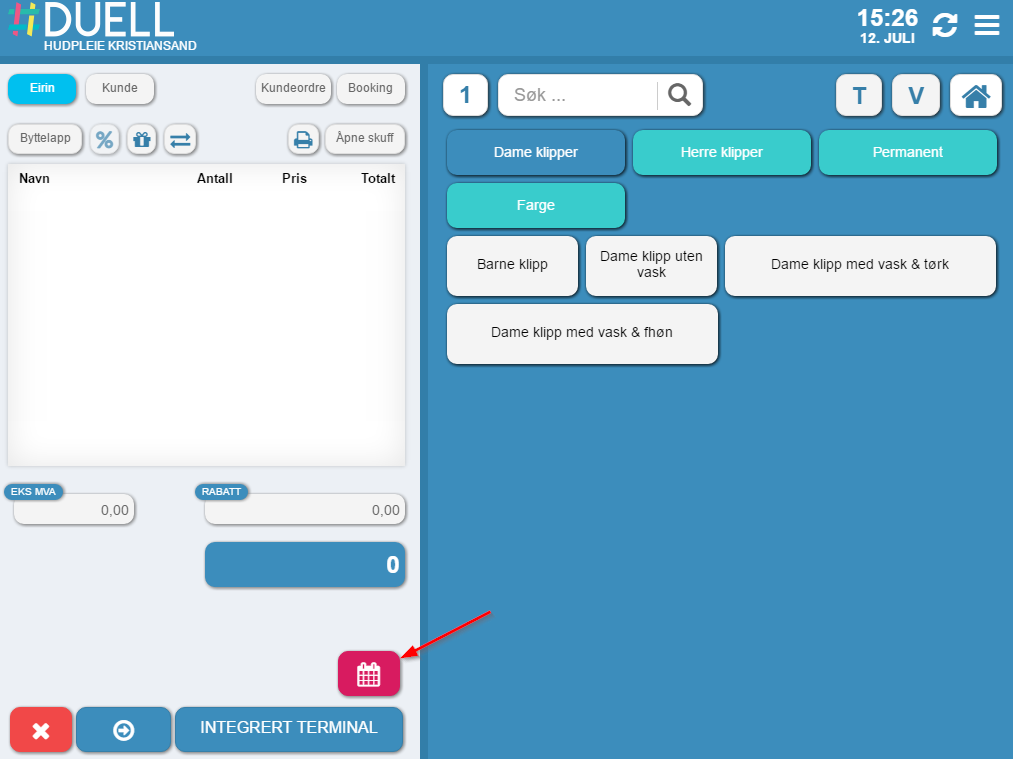
Timeboken vil vise alle ansatte, man kan selv velge hvilken ansatt man vil se timeboken til ved å trykke på den ansatte.
Den røde stripen vil vise klokkeslettet for dagen. Alt før den røde stripen vil være uaktivt.
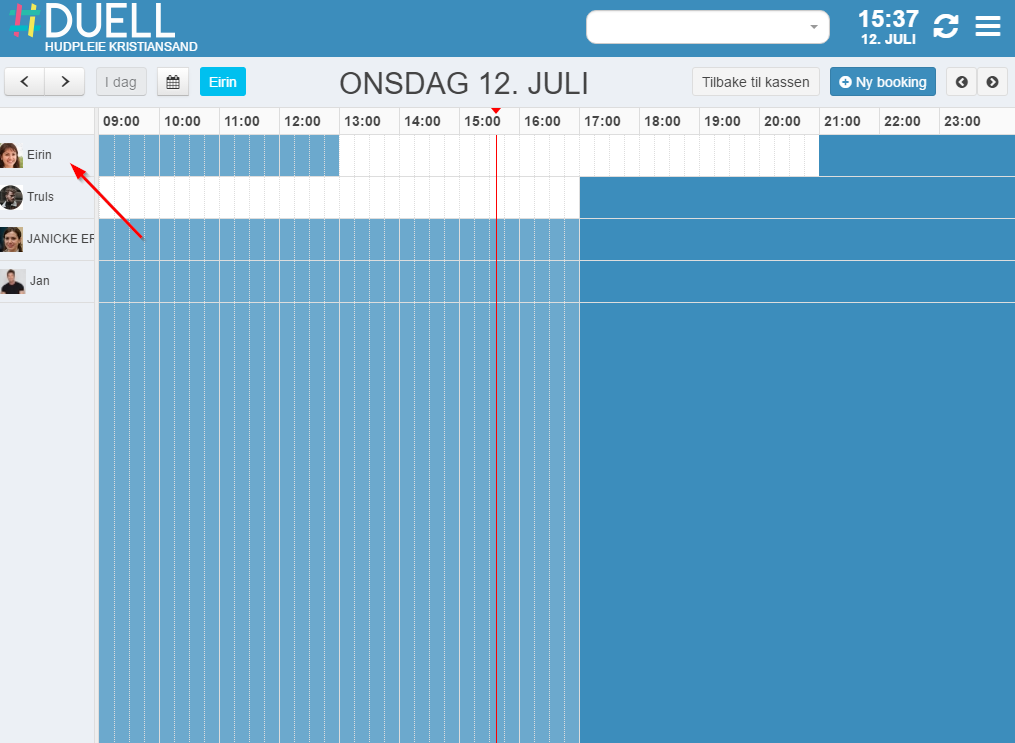
Uken til den ansatte vil da bli synlig, og du kan booke inn en time.
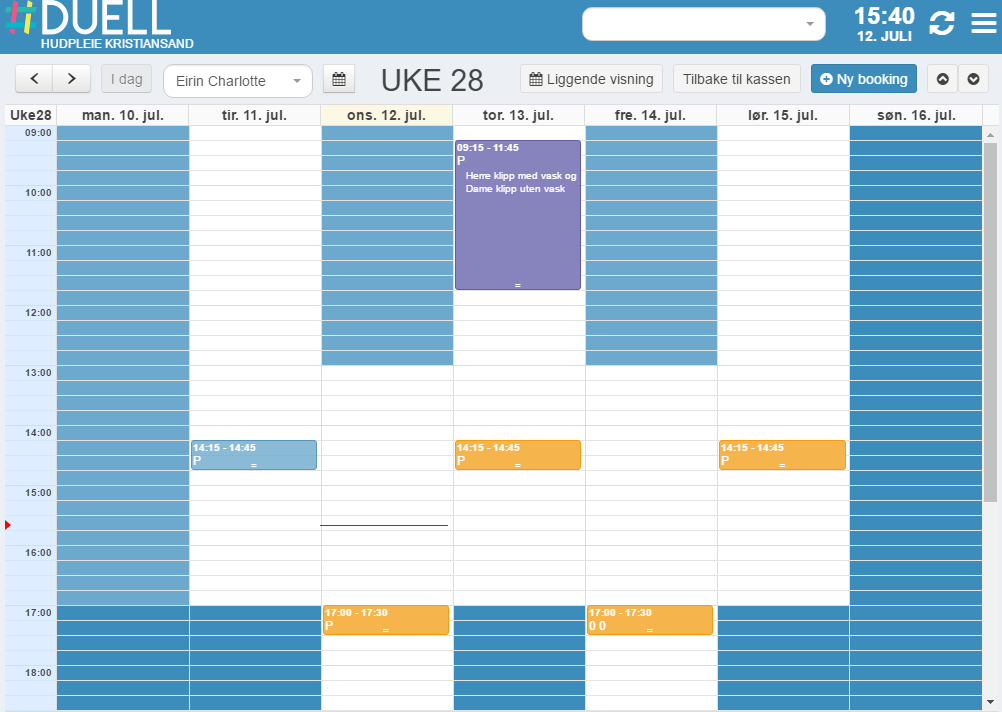
Velg dato og klokkeslett du ønsker å legge inn time i timeboken, eller velg “ny booking” over timeboken.
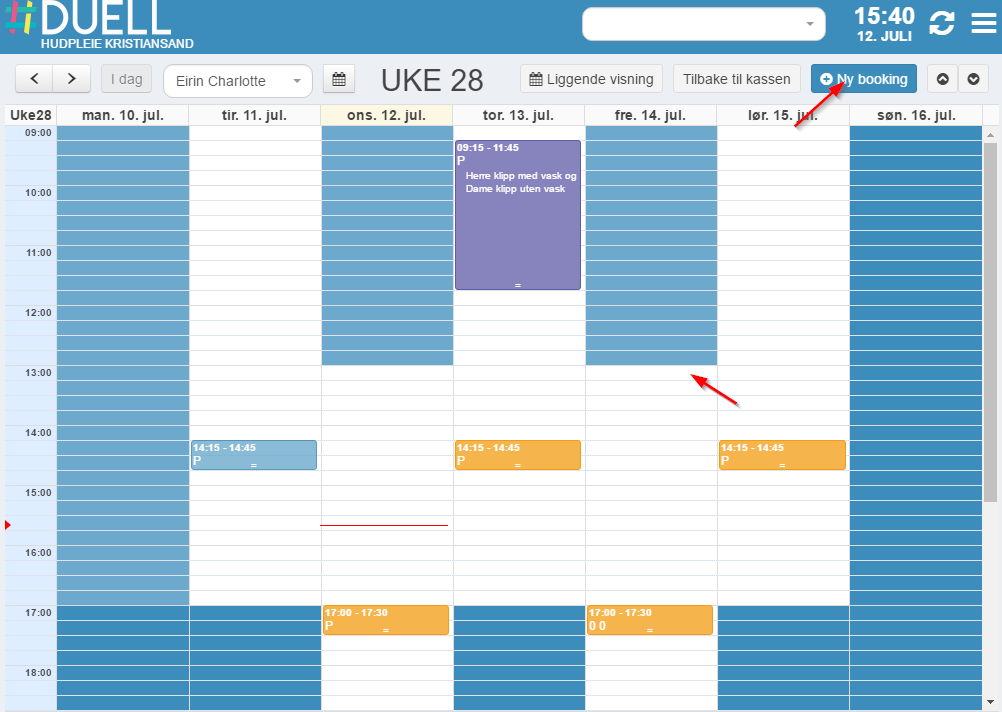
Søk opp kunden. Om kunden ikke finnes i ditt kunderegister vil du få valget å registrere en ny kunde.
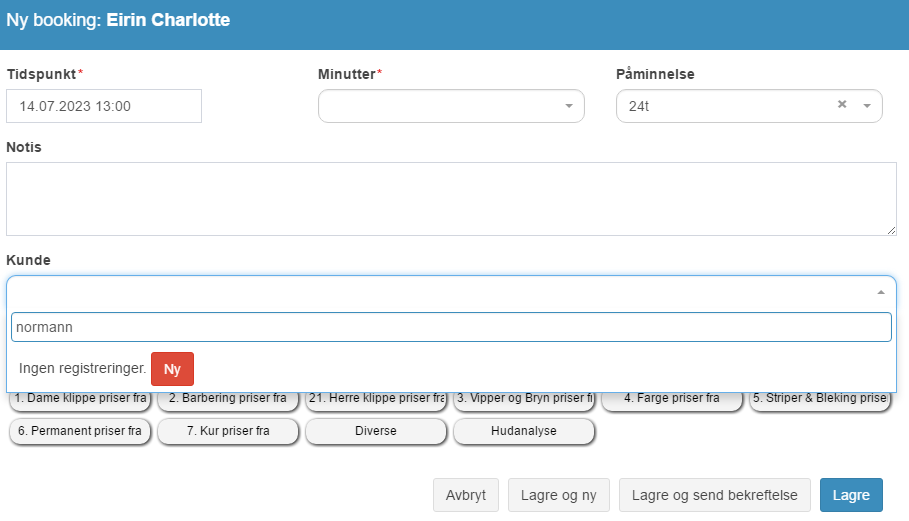
Velg deretter hvilke tjenester kunden skal ha.
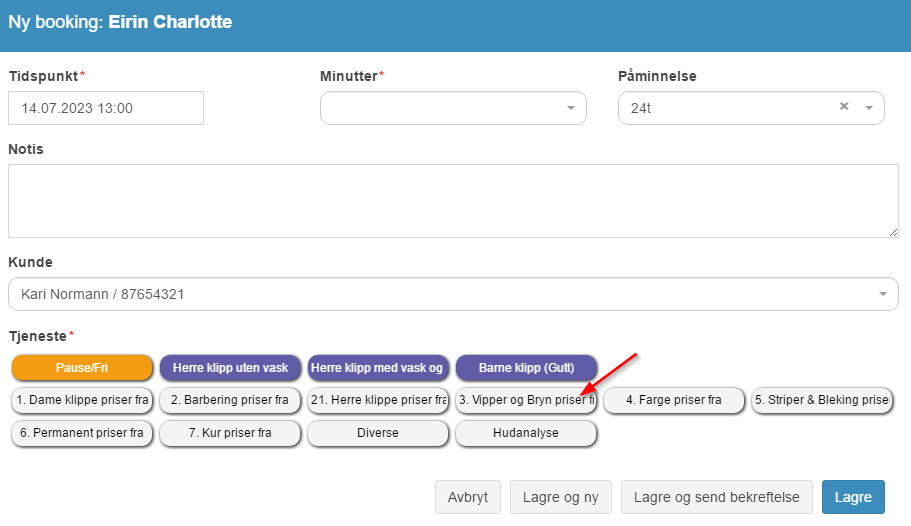
Standardtiden til på disse behandlingen vil da komme opp på den ansatte. du kan selv endre dette ved å trykke på “minutter” og velge en ny tid.
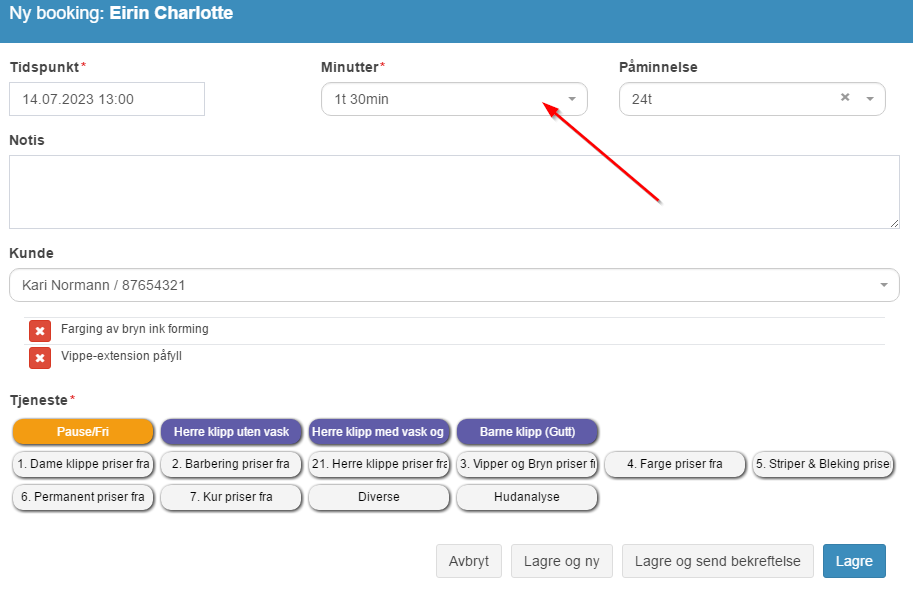
Du kan også velge om kunden skal motta sms påminnelse i forkant av timen. Her har du flere alternativer til hvor lenge før kunden skal få påminnelse.
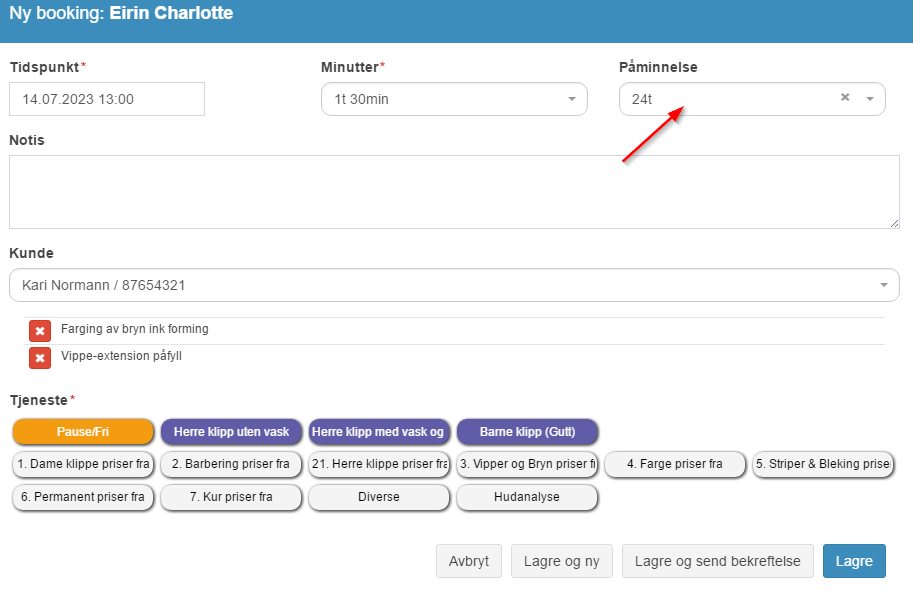
Når du er ferdig med å redigere lager du og timen vil legge seg i den ansattes timebok.
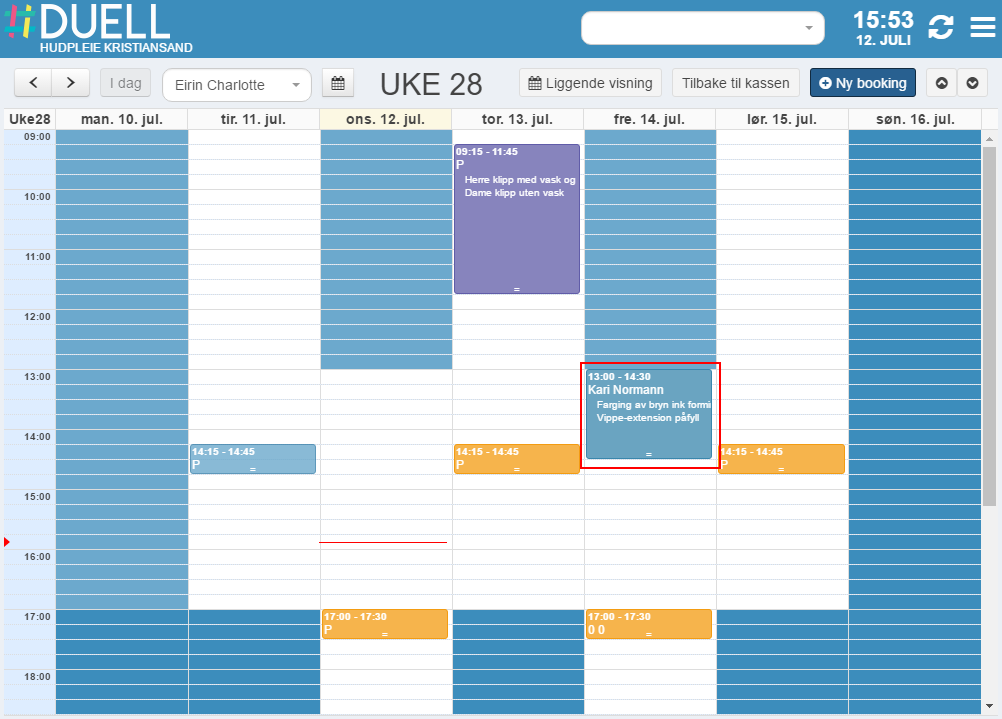
Du kan på hvilket som helst tidspunkt endre, flytte, slette eller ta betalt for timen.
For å gjøre dette trykker du bare på timen i timeboken du ønsker å endre. Et nytt vindu åpnes og du får flere valg.
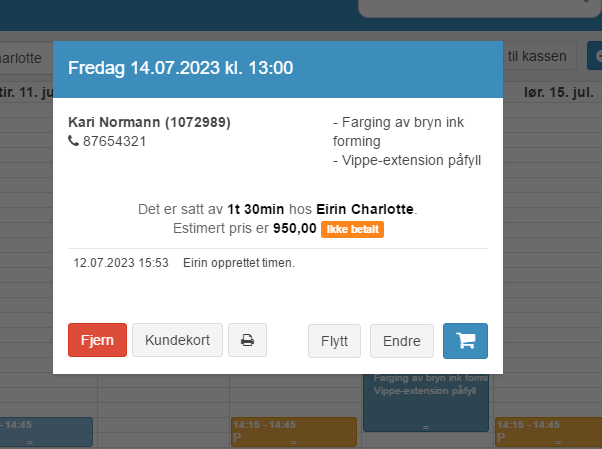
Om du ønsker å betale for timen trykker du på handlekurven og timen flyttes automatisk inn i handlekurven i kassen.
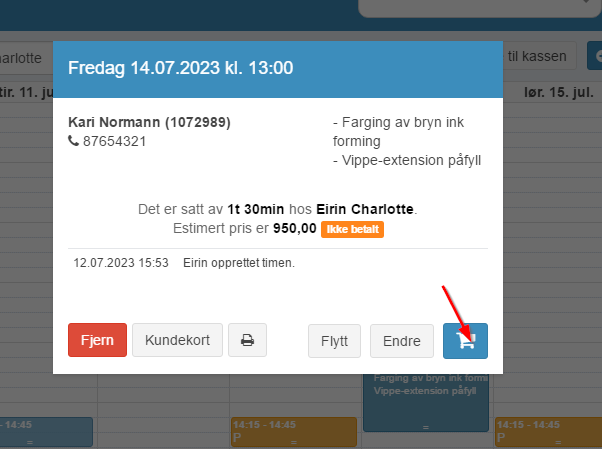
Her har du mulighet til å legge til varer eller ekstra tjenester som også skal betales for av kunden. Før du tar betalt som normalt.
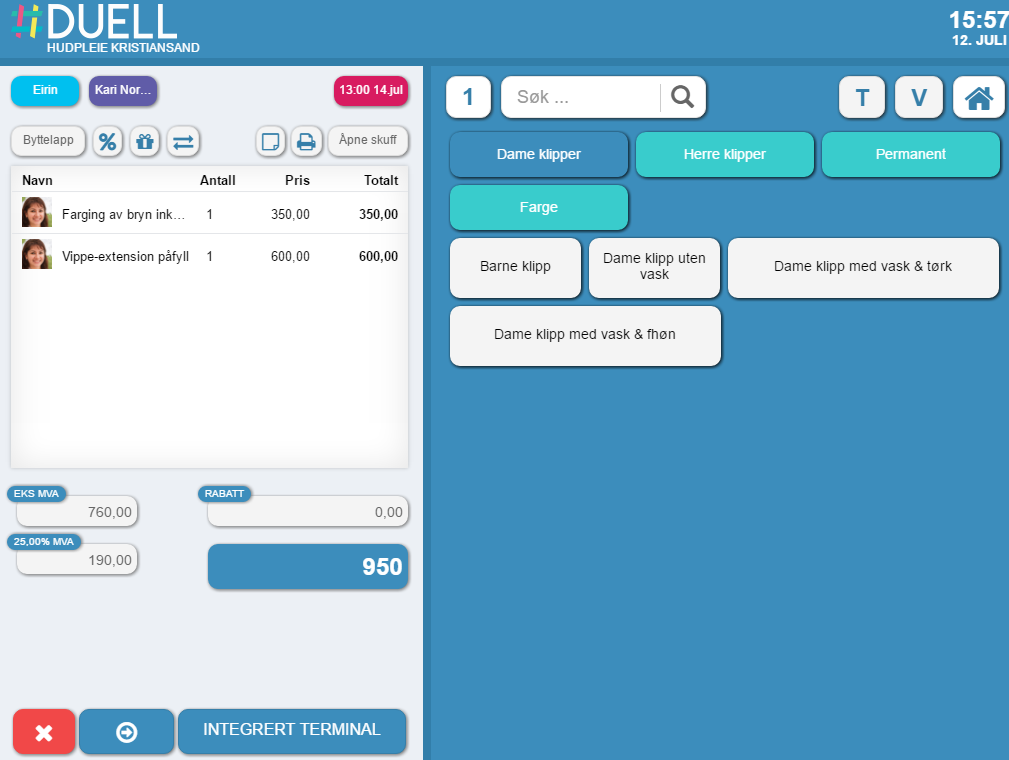
Når synkroniseres online booking med timeboken?
Online booking integrert med timeboken i DUELL synkroniseres live og helt uten forsinkelser. Du kan derfor være helt trygg på at online bookingen ikke lar en bruker booke utenfor arbeidstiden eller samtidig som en booking ligger inne i timeboken.
Hvordan betaler jeg for en time i timeboken?
Timer kan betales direkte fra timeboken, ved å trykke på den gjeldene avtalen i timeboken:
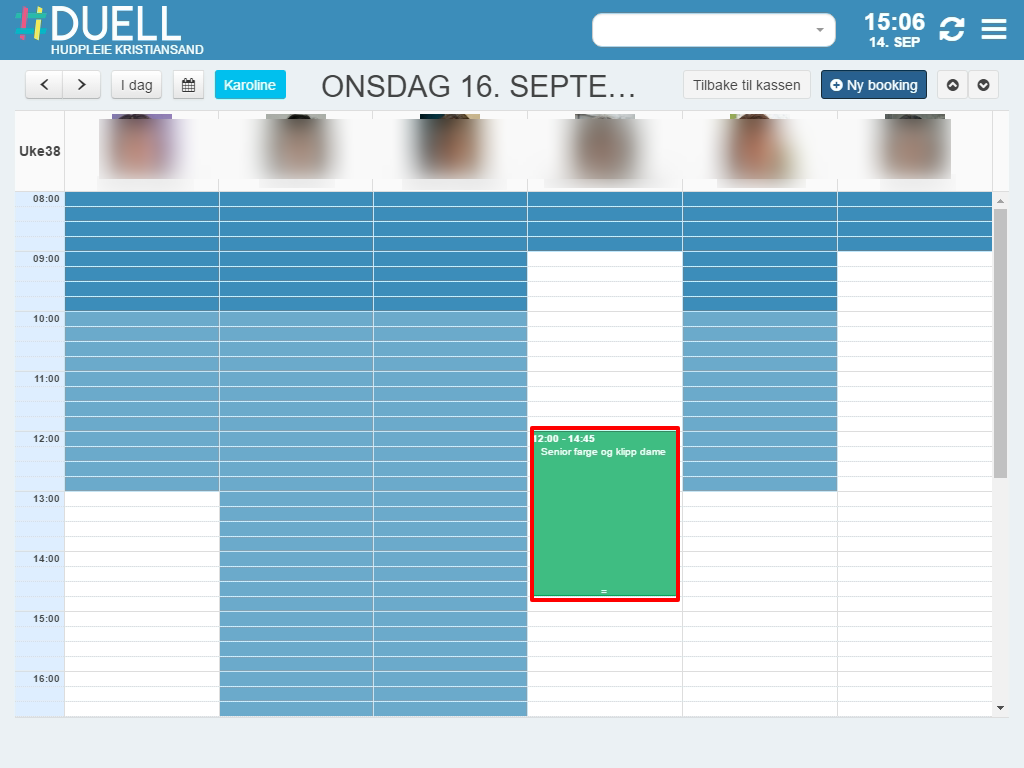
Deretter trykker du på bildet av handlevognen nede i høyre hjørne:
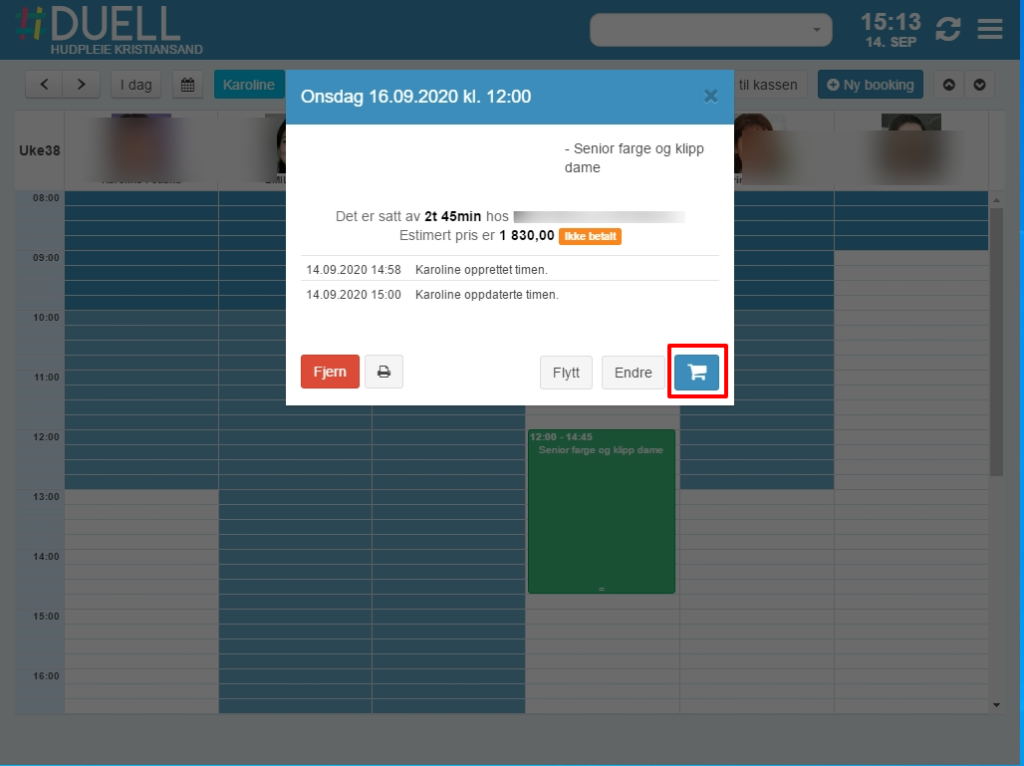
Skriv inn PIN-koden din og gå videre til betaling.
Her kan du velge betalingsmetode.
Velg pilen (markert med 1) om kunden skal betale med kontant, gavekort eller kreditt.
Velg integrert terminal (markert med 2) om kunden skal betale med kort.
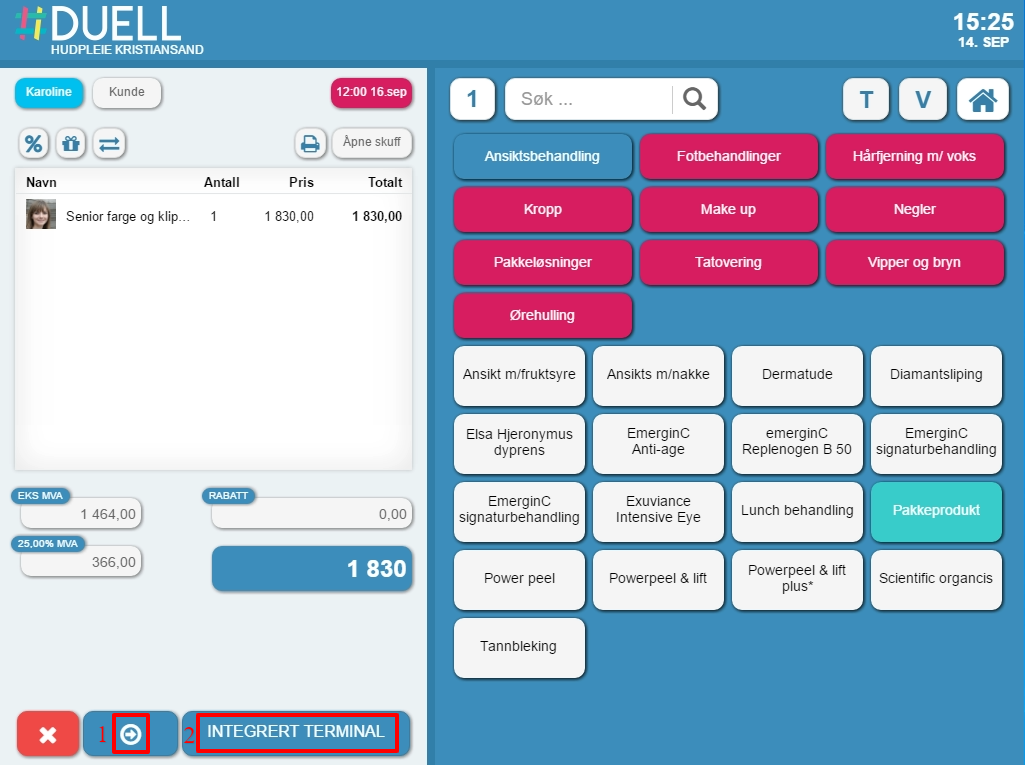
Hvordan flytter jeg en time i timeboken?
Det er bare mulig å flytte en time i samme avdeling. Om du skal flytte en time til en annen avdeling, må du slette timen fra den gamle avdelingen og opprette timebookingen på nytt i rett avdeling.
Timer i timeboken kan fritt flyttes til annet tidspunkt og andre medarbeidere ved å dra og slippe.
Om tidspunkt ikke er synlig, kan du klikke på timen fra timeboken og velge Flytt
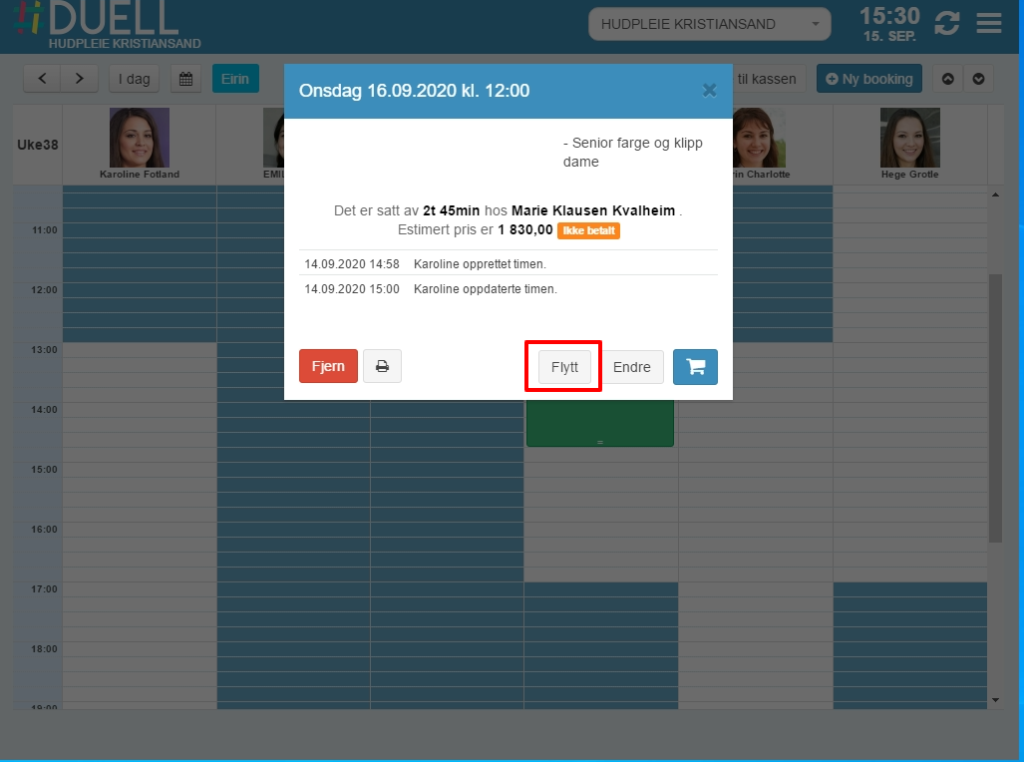
Nå kan du se medarbeiderens uke og enkelt klikke i kalenderen for å velge nytt tidspunkt. Du kan også veksle mellom de ulike medarbeidernes timebok for å flytte på tvers av medarbeidere.
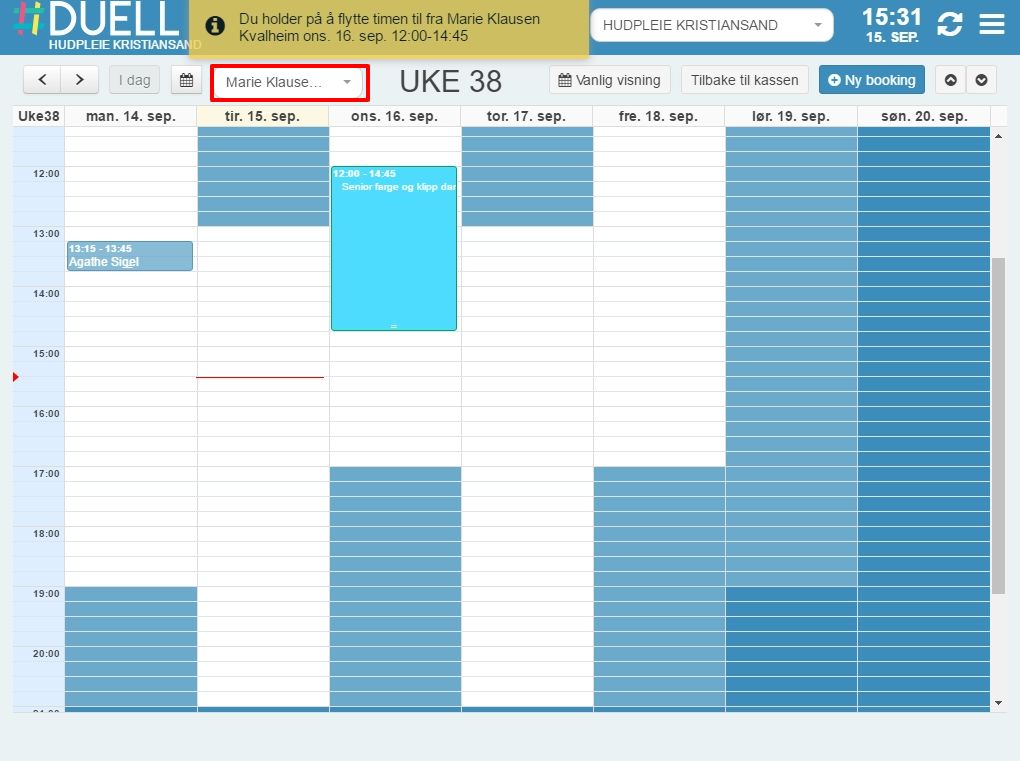
Når en time flyttes, vil dette logges og merkes med navn på medarbeider som flyttet avtalen.
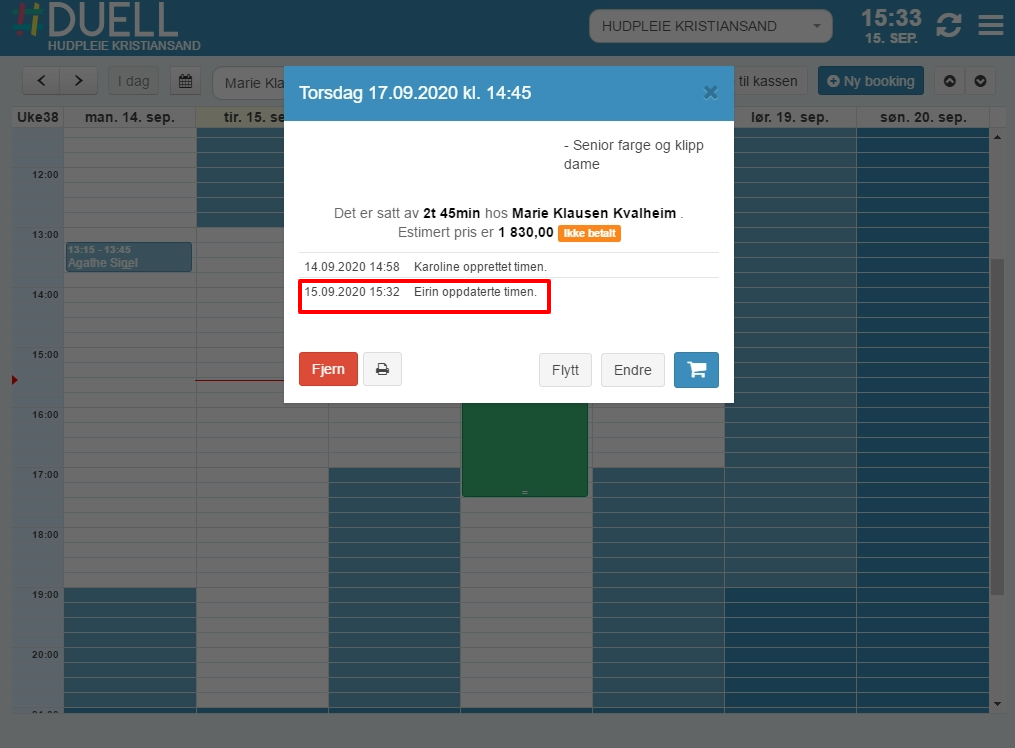
Hvordan sletter jeg en time i timeboken?
Timer kan slettes fra timeboken. For å slette en time, åpner du timeboken i kassen eller administrasjonen. Finn timen du ønsker å slette og velg Fjern.
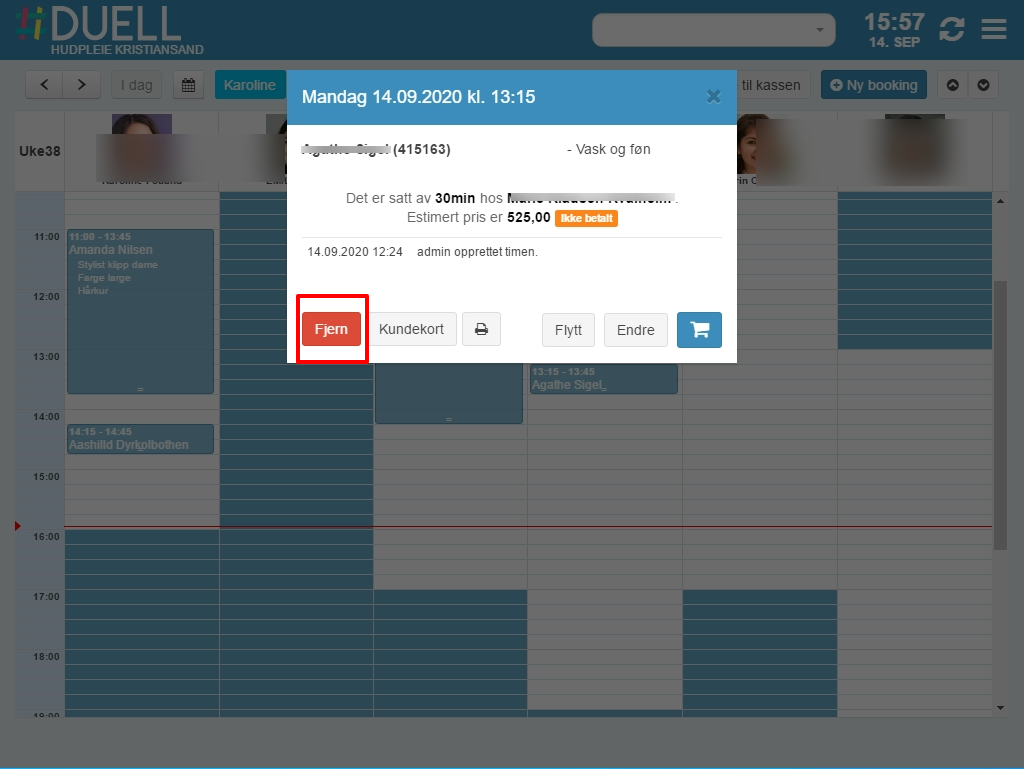
Timen blir ikke slettet fullstendig, men endret til inaktiv. DUELL gjør det på denne måten for å bevare statistikken.
Hvordan endrer jeg åpningstidene?
Åpningstider benyttes ikke av kassen direkte, men tredjepartsløsninger benytter åpningstidene for å beregne tilgjengelighet. Eksempler er online booking for frisører eller online bestilling for restauranter.
For å sette opp åpningstidene behøver du gjennomføre følgende steg:
- Logg inn på Duell administrasjon i DUELL og går til Innstillinger > Åpningstider > Ordinære åpningstider. Skjema for registrering av åpningstider vil åpne seg.
- Velg Åpningstider under innstillinger
- Velg korrekt avdeling du ønsker å justere åpningstider
- Velg Ordinære åpningstider
- Juster deretter åpningstidene
- Velg Lagre
Hvis du ønsker å endre åpningstiden til en medarbeider en enkelt dag eller legge inn ferie kan du gjøre følgende steg:
1. Velg medarbeidere under personalet
2. Deretter velger du arbeidstid på den valgte medarbeideren det gjelder
3. For å endre åpningstiden på en enkelt dag, velger du «legg til avvik»
4. Der kan du endre åpningstid eller legge inn fri. (Datoen det gjelder vil bli markert med avvik)
5. For å legge inn ferie, velger du «legg til ferie»
6. Du velger da hvilken dato ferien starter og hvilken dato den slutter. (Som andre endringer i de ordinære åpningstidene vil dette også komme opp som avvik
7. Lagre
Om man behøver registrere at butikken er stengt utenom ordinær åpningstider, finner du dato dette gjelder under åpningstider og velg endre på spesifikk dato. Eksempel på dette er helligdager.
Hvordan sender jeg SMS-påminnelse til en kunde i timeboken?
Når du registrerer en time i timeboken, kan du velge å sende automatisk SMS-påminnelse i forkant av timene. Du/kunden velger selv hvor lenge før en time en ønsker påminnelse, men standard er 24 timer.
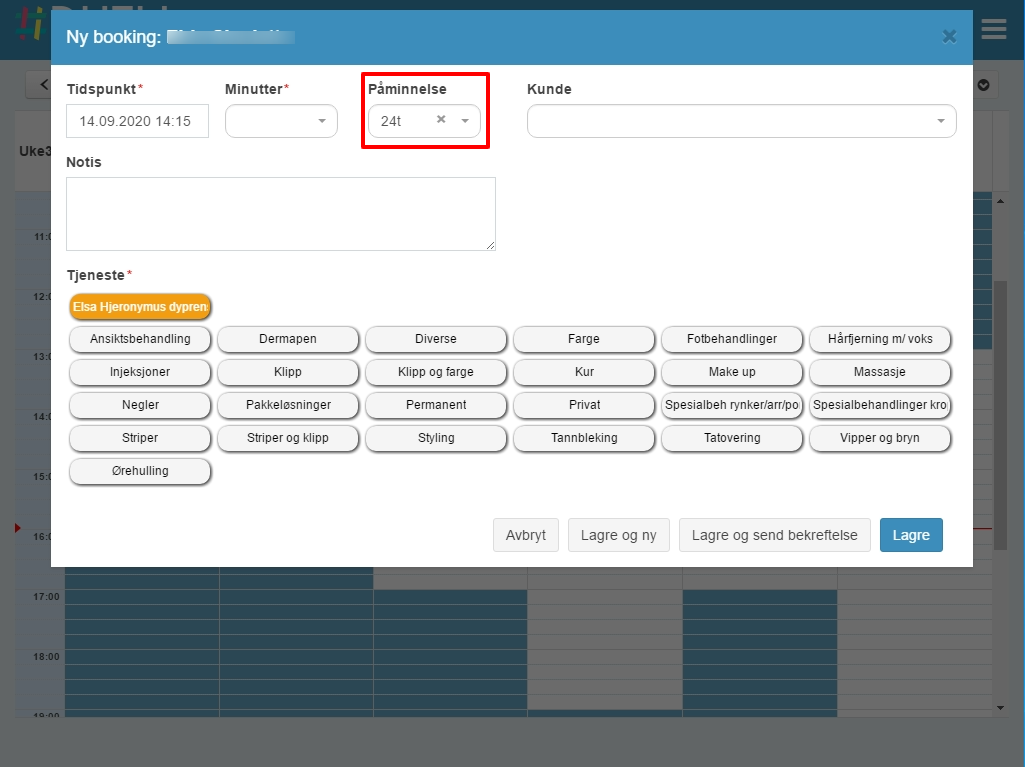
Du får også muligheten til å sende ordrebekreftelse på SMS når du registrerer en ny time. Ordrebekreftelsen påvirker ikke om det sendes påminnelse.